Cara melakukan pengujian A/B pertama Anda: Otomatiskan proses dengan Google Optimize
Diterbitkan: 2022-04-12Situs Anda aktif dan berjalan. Pengunjung baru datang setiap hari. Banyak yang menjadi pelanggan Anda. Anda menghembuskan napas, memuji diri sendiri, dan menikmati ketenangan.
Tetapi suatu hari, pikiran muncul di kepala Anda: Mungkin perlu mengubah latar belakang di halaman utama? Bagaimana jika pengunjung tidak menyukai gambar ini? Mungkin jika kita memindahkan teks ini ke kanan dan tombol ke kiri kita akan mendapatkan lebih banyak penjualan? Bagaimana jika perubahan ini benar-benar menurunkan tingkat konversi?
Jika Anda menghadapi situasi ini, inilah saatnya untuk mencari tahu pengujian A/B. Panduan ini akan memberi tahu Anda cara mengotomatiskan pengujian A/B dengan benar, mengapa Google Optimize diperlukan untuk ini, cara mengonfigurasinya, dan poin apa yang harus Anda perhatikan selama eksperimen pertama Anda.
Daftar Isi
- Apa itu Google Optimalkan?
- Cara membuat eksperimen pertama Anda
- Buat akun di Google Optimize
- Instal Google Optimize (melalui Google Pengelola Tag)
- Memilih pemirsa untuk ditargetkan dan sasaran eksperimen Anda
- Laporan di Google Optimize
- Membungkus
Cari tahu nilai sebenarnya dari kampanye
Impor data biaya secara otomatis ke Google Analytics dari semua layanan periklanan Anda. Bandingkan biaya kampanye, BPK, dan ROAS dalam satu laporan.
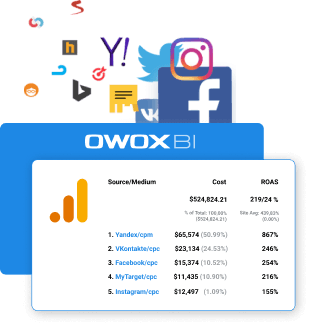
Apa itu Google Optimalkan?
Google Optimize adalah layanan pengujian antarmuka situs web. Anda dapat menggunakannya untuk melakukan pengujian A/B dan multi-saluran serta untuk mengumpulkan dan menganalisis data tentang perilaku pengguna di situs Anda.
Misalnya, Anda dapat menyembunyikan atau mengubah tombol tertentu di situs sebagai eksperimen, membandingkan laman landas yang berbeda, atau laman percobaan dengan desain yang berbeda. Sebagai hasil dari eksperimen ini, Anda akan menerima laporan tentang keefektifan perubahan Anda dan memahami pengaruhnya terhadap konversi.
Cara membuat eksperimen pertama Anda
Buat akun di Google Optimize
1. Buka Google Optimize dan klik Buat Akun.
2. Di jendela yang muncul, buat nama untuk akun tersebut, terima persyaratan penggunaan, dan klik Berikutnya.
3. Pada halaman berikutnya, Anda dapat membuat proyek optimasi pertama Anda.
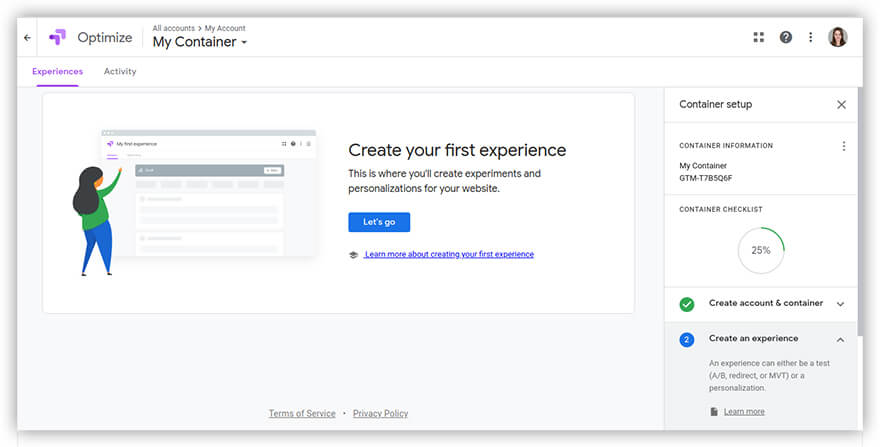
4.Di jendela yang terbuka, beri nama eksperimen Anda, tentukan alamat halaman yang akan Anda uji, dan pilih jenis eksperimen.
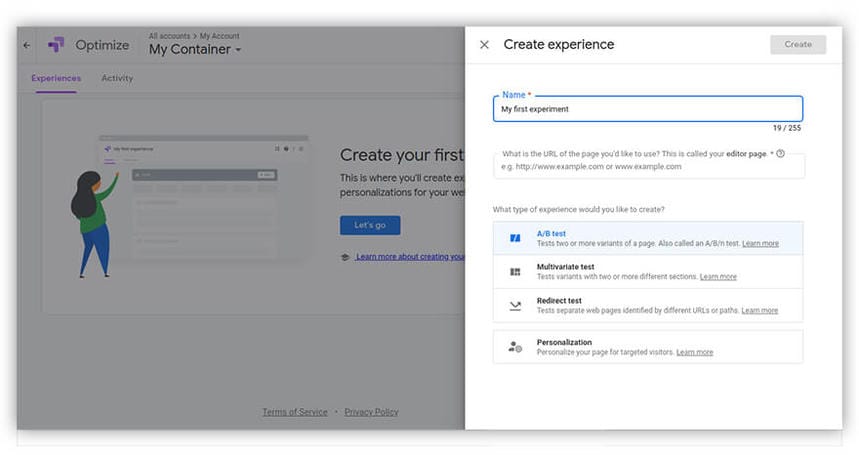
Ada tiga jenis pengujian yang tersedia di Google Optimize:
- Eksperimen A/B untuk menguji beberapa variasi halaman (pengujian A/B/N)
- Eksperimen multivariasi untuk opsi pengujian dengan beberapa bagian berbeda
- Eksperimen pengalihan untuk menguji halaman web individual yang ditentukan oleh URL yang berbeda
Untuk pengujian A/B, pilih eksperimen A/B dan klik tombol Buat .
Anda akan secara otomatis diarahkan ke halaman peluncuran proyek.
Berikut adalah semua langkah yang perlu Anda lalui untuk memulai eksperimen.
Instal Google Optimize (melalui Google Pengelola Tag)
Klik tombol Hubungkan ke Google Analytics .
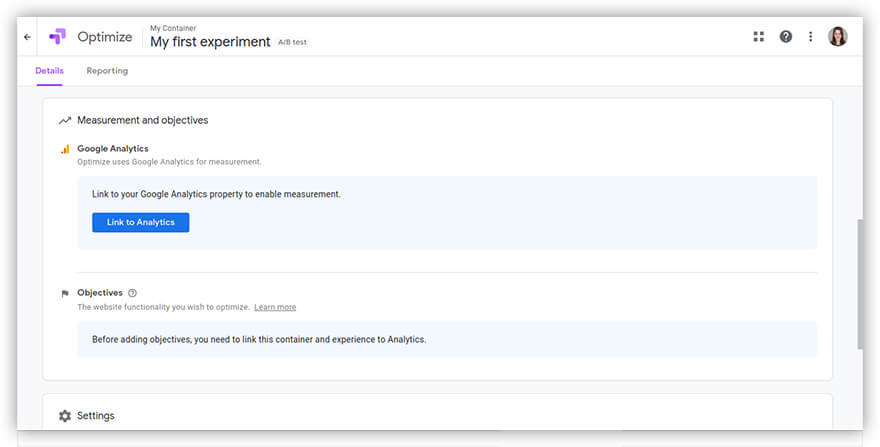
Pilih sumber daya dan tampilan yang diinginkan, lalu klik Buat.
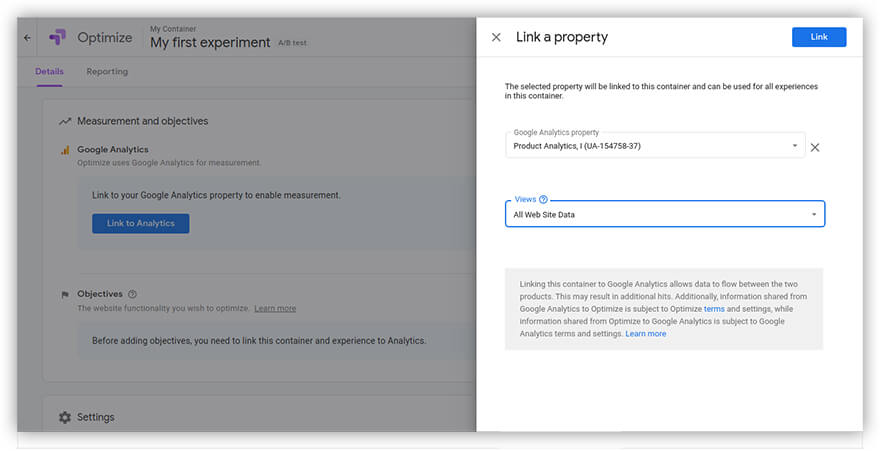
Penting : Dengan menggunakan tampilan, Anda dapat mengakses sasaran, audiens, dan filter di Google Analytics. Anda harus memilih setidaknya satu tampilan untuk penampung. Jika Anda menentukan beberapa tampilan, penampung akan mendapatkan akses ke semuanya, tetapi hanya satu yang dapat dikaitkan dengan setiap proyek pengoptimalan. Pelajari lebih lanjut di Pusat Bantuan Google Optimize.
Sekarang Anda perlu menyiapkan sendiri kode Pengoptimalan atau menyiapkannya menggunakan Google Pengelola Tag.
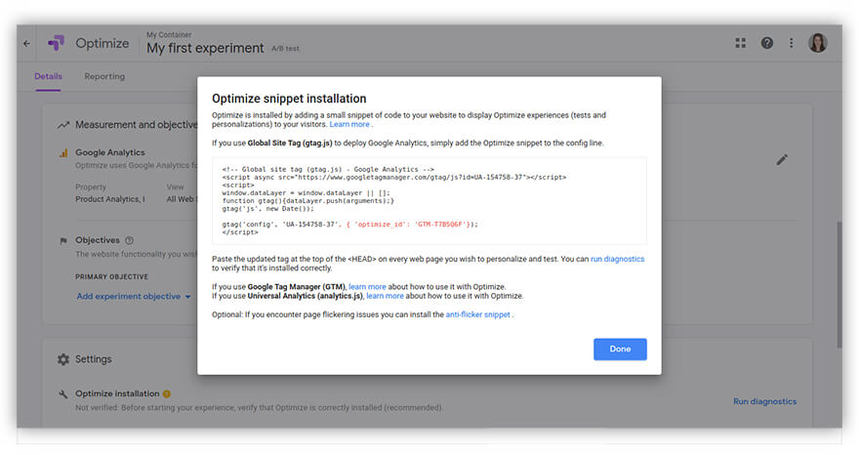
Untuk mengeposkan kode melalui Google Pengelola Tag:
- Masuk ke akun Google Pengelola Tag Anda.
Jika Anda belum pernah bekerja dengan layanan ini, berikut panduan penyiapan kami.
- Klik Tanda baru . Layar penyiapan tag akan muncul.
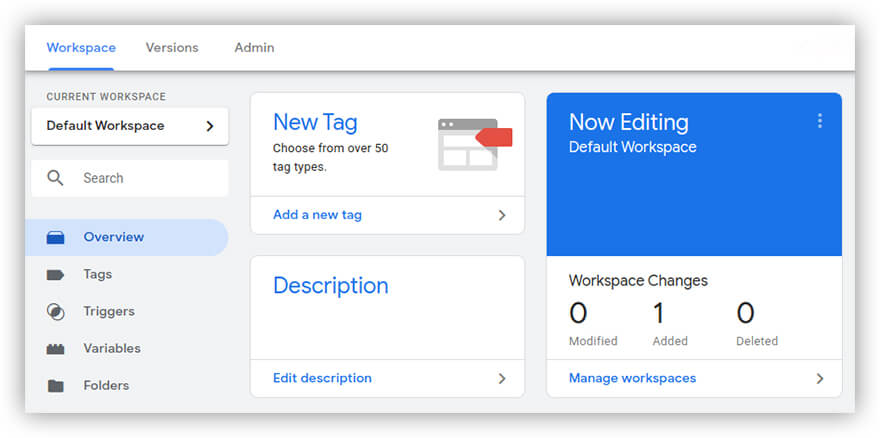
- Klik Konfigurasi Tag dan pilih Google Optimize.
- Tambahkan kode Google Analytics dan ID Penampung Google Optimize Anda.
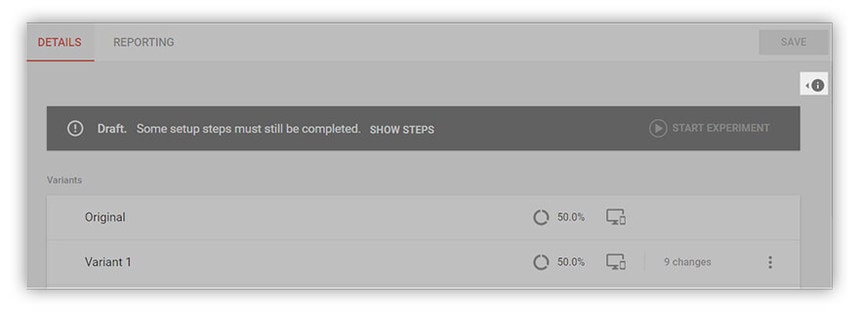
Penting : ID Akun Google Optimize Anda dapat ditemukan di pengaturan akun Google Optimize Anda, seperti yang ditunjukkan pada tangkapan layar di bawah.
- Pilih variabel yang ada atau buat variabel setelan Google Analytics baru.
- Agar semua tag dan perubahan Anda mulai bekerja di situs, pastikan untuk mengeklik tombol Publikasikan di Google Pengelola Tag.
Jika Anda telah melakukan semuanya dengan benar, informasi tentang menghubungkan Google Analytics akan secara otomatis ditarik ke halaman pengaturan Google Optimize.
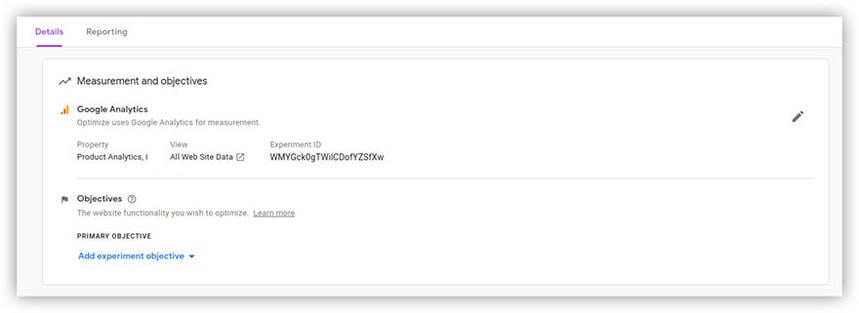
Jika kode tidak dipasang dengan benar, Anda akan melihat pemberitahuan kesalahan di halaman Google Optimize.
Diagnosis dan perbaiki kesalahan apa pun.
Penting: Mengirim data dari Google Analytics ke Google Optimize dapat memakan waktu hingga 12 jam. Segera setelah eksperimen Anda selesai, data tidak akan lagi dikirim secara otomatis ke Optimize.

Perhatikan satu lagi langkah penyiapan penting.
Untuk mencegah pengunjung situs melihat proses penggantian elemen itu sendiri, Anda perlu mengubah urutan tag agar tag Optimize berfungsi sebelum tag Google Analytics.
Untuk melakukannya, buka setelan lanjutan tag Analytics, centang kotak Aktifkan tag sebelum GA diaktifkan, dan pilih tag Google Optimize dari daftar.
Memilih pemirsa untuk ditargetkan dan sasaran eksperimen Anda
Untuk memilih audiens dan sasaran, klik Tambahkan Varian terlebih dahulu.
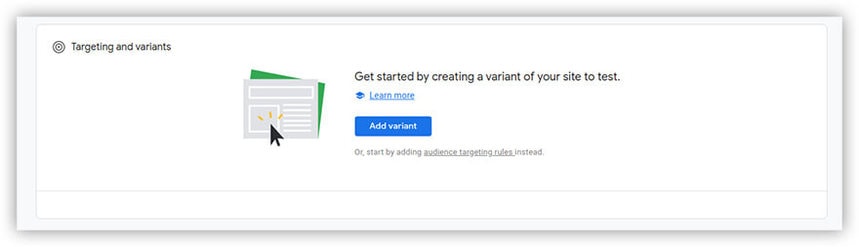
Beri nama opsi Anda dan klik Selesai.
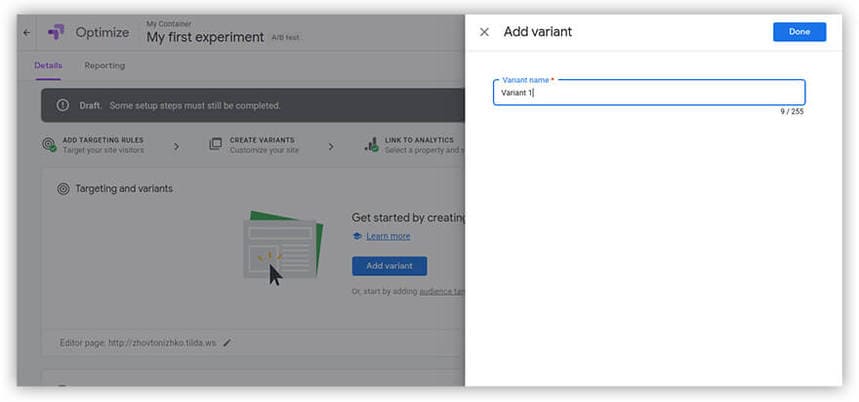
Pada halaman baru yang dimuat, Anda akan melihat dua opsi untuk situs Anda: Opsi asli (dibuat secara otomatis oleh Google Optimize) dan opsi 1 (yang baru saja Anda buat).
Untuk menentukan perubahan pada laman situs web Anda untuk eksperimen, klik tombol Edit .
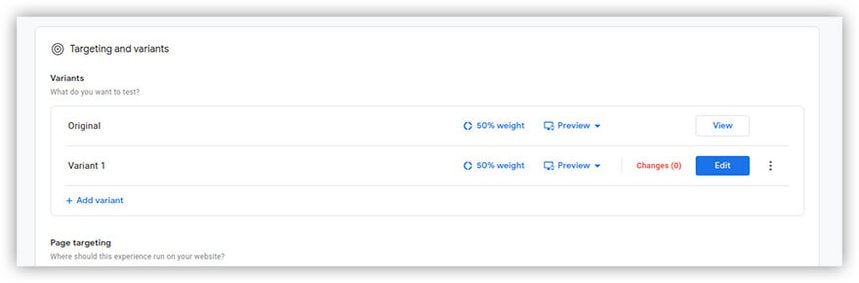
Anda akan diminta untuk memasang ekstensi yang dapat digunakan untuk mengonfigurasi perubahan yang sama. Instal.
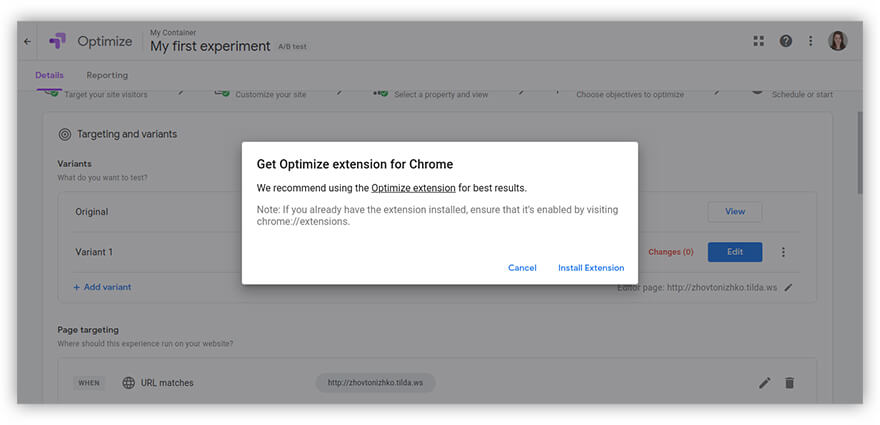
Pastikan ekstensi diaktifkan.
Sekarang klik lagi tombol Ubah pada halaman dengan opsi untuk eksperimen Anda. Anda akan dibawa langsung ke editor visual (yang akan muncul di halaman situs web Anda) di mana Anda dapat:
- Hapus elemen halaman
- Ubah ukuran atau reposisi item
- Ubah teks di situs serta font, perataan, ukuran, dan warna tulisannya
- Tambahkan latar belakang dalam bentuk isian warna, atur bingkai, atau ubah transparansi
- Edit kode HTML dan JavaScript
Pilih perubahan yang ingin Anda buat dan klik Simpan , lalu klik Selesai di sudut kanan atas halaman.
Penting: Sebaiknya jalankan hanya satu pengujian dalam satu waktu. Dengan menjalankan satu pengujian per perubahan, lebih mudah untuk memahami bagaimana perubahan ini memengaruhi konversi.
Sekarang kami akan menyiapkan pemirsa untuk penargetan: hanya sekelompok pengguna tertentu yang akan melihat eksperimen Anda.
Anda akan memiliki kesempatan untuk memilih audiens:
- Sama seperti yang Anda buat di Google Analytics (untuk ini Anda memerlukan Google Optimize 360 versi berbayar)
- Berdasarkan akun Google Ads, kampanye, grup iklan, dan kata kunci
- Berdasarkan perangkat: smartphone, tablet, atau komputer
- Berdasarkan perilaku pengguna Anda: baru, kembali, atau mereka yang mengeklik dari URL tertentu
- Dari kota, area metro, wilayah, atau negara tertentu
Dalam contoh kami, kami akan memilih Perilaku dan mengatur variabel yang diperlukan untuk jenis audiens ini. Kemudian klik Tambah.
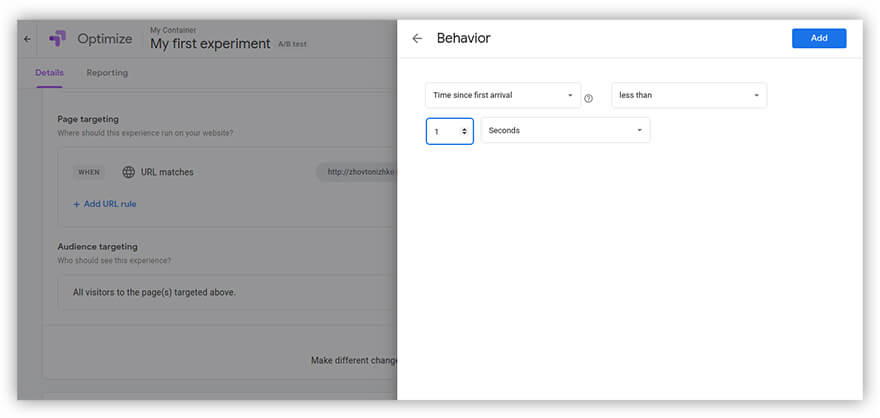
Kita sudah selesai dengan tahap ini. Sekarang mari kita beralih ke tahap konfigurasi berikutnya dan terakhir.
Kami hanya perlu menetapkan tujuan – indikator yang menentukan efektivitas perubahan eksperimental kami.
Google Optimize memiliki tiga jenis sasaran standar:
- Durasi Sesi. Sesi dapat berlangsung selama aktivitas berkelanjutan pengguna dipantau.
- Halaman Keluar. Jumlah kunjungan selama pengunjung melihat halaman tertentu.
- Tampilan halaman. Jumlah total tampilan halaman oleh pengunjung, termasuk tampilan halaman berulang.
Pilih sasaran utama Anda untuk eksperimen Anda.
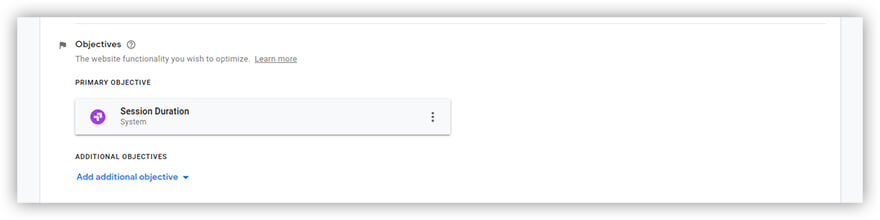
Anda juga dapat menambahkan tujuan tambahan. Kami menyarankan Anda bekerja dengan satu tujuan utama untuk memahami prinsip pengujian A/B.
Klik Mulai di sudut kanan atas halaman dan proyek akan diluncurkan.
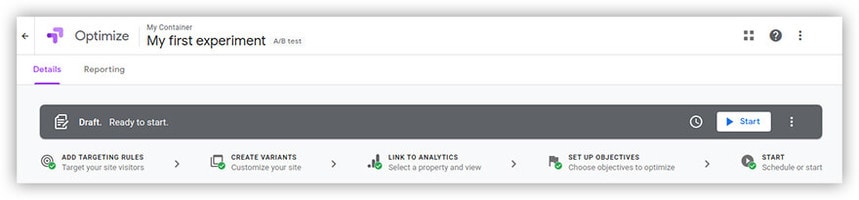
Laporan di Google Optimize
Anda dapat melihat laporan di akhir eksperimen dan saat eksperimen berjalan. Anda dapat menemukannya di tab Pelaporan .
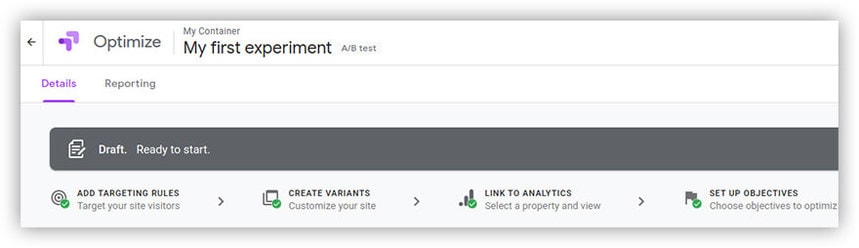
Misalnya, dalam laporan di bawah, nilai hijau (62% hingga 31,022%) menunjukkan bahwa perubahan yang diusulkan pada situs akan berdampak positif pada konversi dibandingkan dengan versi situs saat ini.
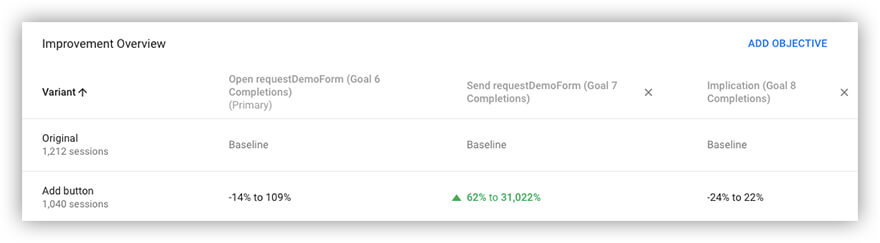
Penting: Untuk membuat keputusan yang tepat, yang terbaik adalah menunggu hingga akhir eksperimen atau hingga salah satu versi mencapai 95% kemungkinan superioritas. Juga, pengujian harus dilakukan dengan jumlah lalu lintas yang cukup. Oleh karena itu, disarankan untuk memilih halaman dengan jumlah kunjungan yang banyak.
Jika Anda masih memiliki pertanyaan tentang bekerja dengan Google Optimize, kami sarankan Anda melihat rekaman webinar kami di mana kami berbicara secara detail tentang layanan ini. Atau Anda dapat mengajukan pertanyaan di komentar di bawah.
Membungkus
Dalam artikel ini, kami menunjukkan kepada Anda langkah demi langkah cara menyiapkan pengujian A/B pertama Anda menggunakan Google Optimize versi gratis.
Untuk mendapatkan lebih banyak fitur dan menjalankan eksperimen yang lebih kompleks, sebaiknya lihat versi berbayar dari alat ini, Google Optimize 360.
Jika Anda ingin mempelajari lebih lanjut tentang kemungkinan Google Optimize 360, isi formulir di bawah dan salah satu pakar kami akan menghubungi Anda untuk berkonsultasi.
